Kuinka ottaa kaksivaiheinen todennus käyttöön Discordissa
Nykyään, kun lähes puolet maailmasta on verkossa, mikään ei ole täysin turvallista. Ja varsinkin kun käytät a alusta kuten Discord, jossa lähes jokainen käyttäjä on nörtti. Tällaisten verkkoalustojen saalistajat tarvitsevat vain hieman armollisuutta päästäkseen etsimään Discord-tilisi. Mutta hyvä asia on, että Discord tietää erittäin hyvin, kuinka he voivat antaa käyttäjille mahdollisuuden tehdä tilistään paljon turvallisempia. Ja yksi tällainen Discordin tarjoama ominaisuus on kaksitekijäinen todennus.
Kaksivaiheinen todennus on järjestelmä, jossa sinun on syötettävä yksilöllinen koodi ja salasana kirjautuaksesi Discord-tilillesi. Ja ilman tätä koodia henkilö ei voi kirjautua tilillesi, vaikka hän jotenkin tietäisi kirjautumistietosi. Joten mikä voisi olla sen turvallisempaa?
Nyt kaksivaiheisen todennuksen ottaminen käyttöön kuulostaa suurelta työltä, mutta sitä se ei todellakaan ole. Ja opastemme avulla pystyt tekemään sen entistä nopeammin ilman ongelmia. Joten ilman pitkiä puheita aloitetaan.
Sisällys
Ota kaksivaiheinen todennus käyttöön Discordissa
Kaksivaiheisen vahvistuksen ottaminen käyttöön Discordissa on erittäin helppoa. Vaikka jossain vaiheessa prosessia sinun on ladattava 2FA sovelluksia, kuten Google Authenticator tai Authy puhelimessasi. Tämä johtuu siitä, että saat tarvittavan 6-numeroisen koodin vain näiden sovellusten kautta.
Huomautus: Voit myös ottaa 2FA:n käyttöön Discord-mobiilisovelluksella Androidille ja iOS:lle.
Askeleet
1. Avaa ensin profiilisi asetukset napsauttamalla Asetukset / Hammaskuvake.

2. Profiilissasi näkyy ‘Ota kaksifaktorinen todennus käyttöön’ painiketta. Klikkaa sitä.
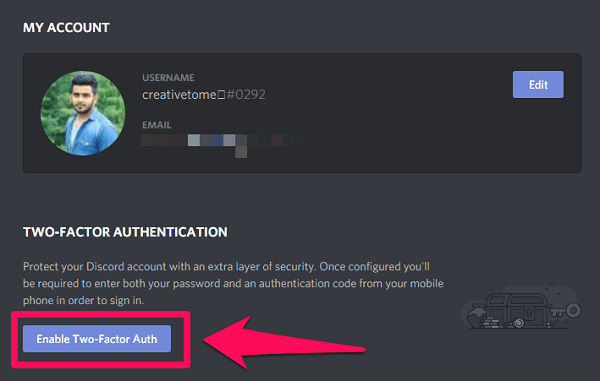
3. Nyt sinua pyydetään suorittamaan kolme vaihetta. Ensin sinun on ladattava joko Google Authenticator tai Authy-sovellus. Lataa siis jompikumpi sovelluksista, jos et ole jo tehnyt niin. (Huomautus: Olemme käyttäneet Google Authenticator sovellus testataksesi prosessia.)
4. Kun olet asentanut sovelluksen, voit suorittaa toisen vaiheen, joka on tilin luominen. Voit tehdä tämän skannaamalla viivakoodin Discord-näytössä käyttämällä ‘Skannaa viivakoodi’ vaihtoehto todennussovelluksessa.
Huomautus: Voit myös syöttää 2FA-avaimen sovellukseen viivakoodin skannaamisen sijaan.
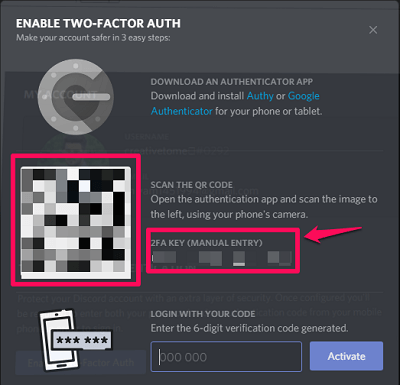
5. Heti kun skannaat viivakoodin tai syötät manuaalisesti 2FA-avaimen, tilisi lisätään Google Authenticatoriin. Lisäksi saat sovellukseen 6-numeroisen avaimen, jota tarvitaan kolmannessa ja viimeisessä vaiheessa. Sinun tarvitsee vain syöttää avain aktivoidaksesi 2FA-todennus Discordissa.
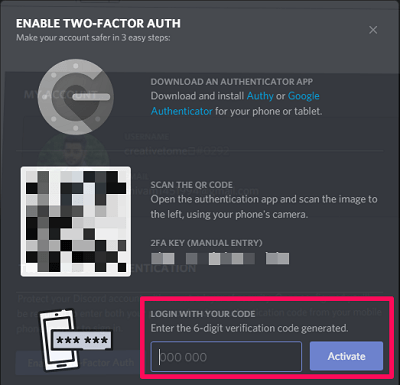
Huomautus: Muista, että 6-numeroinen koodi muuttuu muutaman sekunnin kuluttua. Todennus toimii kuitenkin edelleen koodilla, joka juuri korvattiin uudella.
2FA varmuuskopiot
Nyt kaksivaiheinen todennus otetaan käyttöön Discord-tililläsi, mutta sinulle annetaan kaksi varavaihtoehtoa. Nämä varmuuskopiot toimivat, jos kadotat todennussovelluksesi.
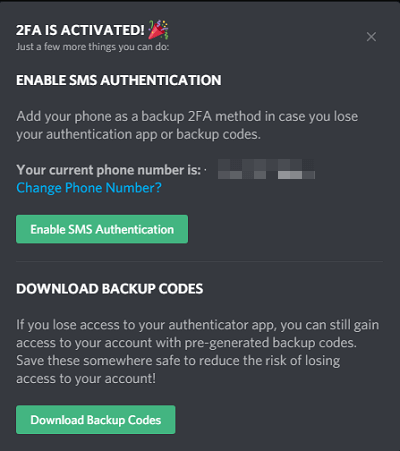
- Ensimmäinen varmuuskopio on SMS Authentication. Ottamalla tämän käyttöön saat todennuskoodin rekisteröityyn puhelinnumeroosi.
- Toinen varmuuskopiointitapa edellyttää, että lataat varakoodit. Järjestelmääsi tallennetaan 10 varakoodia. Kutakin näistä koodeista voidaan käyttää vain kerran. Ja voit käyttää niitä, jos sinulla ei ole pääsyä rekisteröityyn numeroosi tai todennussovellukseen. (Huomautus: Suosittelemme varakoodien lataamista, koska niiden avulla pääset tilillesi, jos et voi käyttää muita todennusmenetelmiä.)
Tärkeää: Kummallista kyllä, SMS-todennusvarmuuskopiointi toimii vain työpöydällä, kun taas varmuuskopiokoodien todennus toimii vain mobiilisovelluksessa.
Mistä löytää Discord-varmuuskopiokoodit?
Nyt kun tiedät kuinka hyödyllisiä Discord-varmuuskopiokoodit voivat olla, sinun pitäisi myös tietää, kuinka voit paikantaa ne. Ensinnäkin varakoodit ladataan aina muistikirjatiedostoon nimen mukaan Discord_Backup_codes. Joten voit etsiä kyseistä tiedostoa järjestelmästäsi.
Toiseksi, voit myös nähdä nämä varakoodit Discordissa, jos tietysti olet kirjautunut tilillesi. Päästäksesi koodeihin sinun on avattava profiilisi asetukset, joissa näet ‘Näytä varakoodit’ vaihtoehto kaksivaiheisen todennuksen alla.
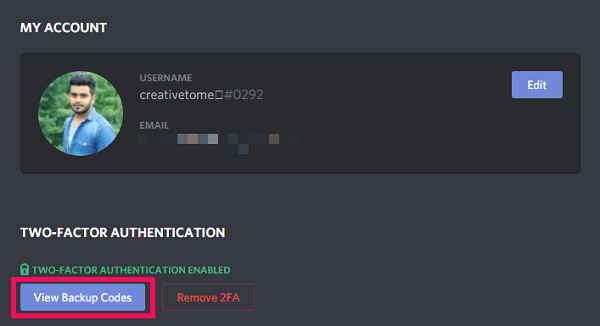
Sinun on syötettävä omasi Discord salasana kun napsautat yllä olevaa vaihtoehtoa. Sen jälkeen voit nähdä kaikki Discord-koodisi sekä mahdollisuus ladata ne. Lisäksi voit myös luoda uusia varakoodeja, jos olet käyttänyt kaikki aiemmat.
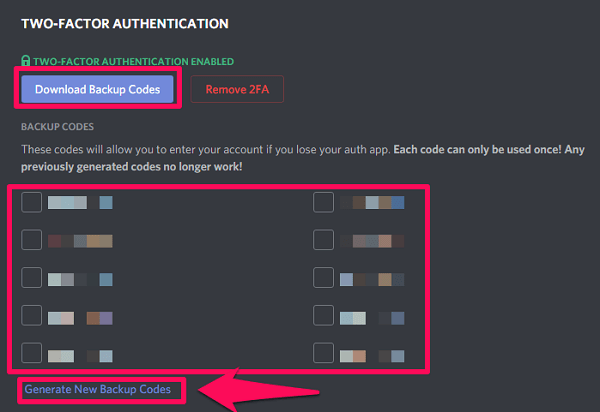
Ota kaksivaiheinen todennus käyttöön Discord-palvelimella
If omistat Discord-palvelimen ja olet ottanut 2FA:n käyttöön tililläsi, voit ottaa sen käyttöön myös Discord-palvelimellasi. Miksi joku ottaisi käyttöön 2FA:n Discord-palvelimelle? No, se auttaa estämään käyttäjiä tekemästä tuhoisia muutoksia palvelimen asetuksiin ilman 2FA:ta. Tämä rajoitus koskee myös käyttäjiä, joilla on palvelimen ylläpitäjän käyttöoikeudet.
Joten jos olet palvelimen omistaja ja haluat ottaa 2FA:n käyttöön kyseiselle palvelimelle, noudata annettuja ohjeita.
1. Avaa ensin palvelinvalikko napsauttamalla Alaspäin palvelimen nimen oikealla puolella.

2. Klikkaa ‘Palvelinasetukset’ vaihtoehto valikossa.

3. Seuraavaksi sinun on mentävä Esitys palvelimen välilehti.
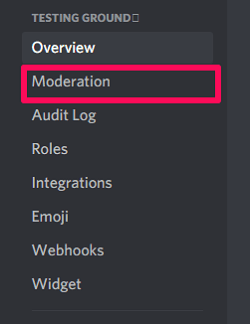
4. Vieritä alas näytön alareunaan, jossa näet ‘Ota käyttöön 2FA-vaatimus’ vaihtoehto. Klikkaa sitä.
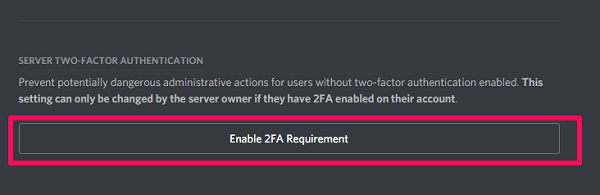
5. Nyt sinun on hankittava 6-numeroinen todennuskoodi Google Authentication -sovelluksesta. Ja lopuksi napsauta ‘Ota käyttöön palvelimen laajuinen 2FA-vaatimus’ vaihtoehto koodin kirjoittamisen jälkeen.
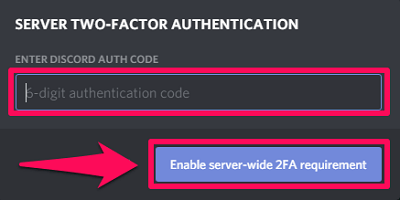
Se siitä. Olet onnistuneesti turvannut palvelimesi ja tilisi 2FA:lla.
Poista Discord 2FA käytöstä ilman Authenticatoria
Tietenkin 2FA on helppo poistaa käytöstä autentikaattorilla. Sinun tarvitsee vain siirtyä Discord-näyttöön, jossa otit käyttöön kaksivaiheisen vahvistuksen. Siellä näet ‘Poista 2FA’ vaihtoehto, joka toimii, kun syötät 6-numeroisen koodin, jonka saat käyttämässäsi todentajassa.
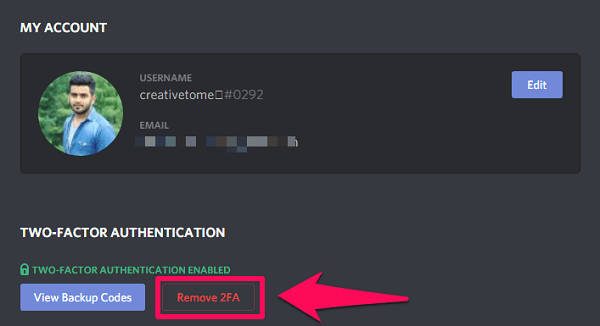
Kuitenkin, jos haluat poistaa 2FA:n käytöstä ilman todennusta, sinun on käytettävä tekstiviestitodennusta tai varakoodeja. Mutta jos et voi käyttää mitään varmuuskopiointimenetelmiä etkä ole kirjautunut Discordiin millään laitteestasi, et voi edes käyttää tiliäsi. Tämä tarkoittaa, että sinulla ei ole muuta vaihtoehtoa kuin luoda uusi Discord-tili. Toisaalta, jos onneksi olet kirjautunut Discordiin laitteellasi, voit käyttää salasanaasi uusien varakoodien näyttämiseen tai luomiseen. Ja sen jälkeen voit poistaa 2FA:n käytöstä, jos haluat.
Ota Discord-kaksivaiheinen vahvistus käyttöön uudessa puhelimessa
Jos haluat luoda todennustilin uuteen puhelimeen, kun vielä saat koodia vanhaan puhelimeen, sinun on ensin poistettava 2FA käytöstä Discordissa. Sitten sinun on skannattava viivakoodi ja otettava 2FA uudelleen käyttöön uuden puhelimen todennussovelluksella.
Huomautus: Älä koskaan poista tiliäsi todennussovelluksesta poistamatta 2FA:ta käytöstä. Koska tällä tavalla menetät kyvyn luoda koodeja, ja Discord vaatii silti koodin sisäänkirjautumiseen.
Vihje: Lisäksi, jos sinulla on kaksi älypuhelinta, on parempi, että todennustiliä luotaessa skannaat Discordin viivakoodin molemmilta laitteilta samanaikaisesti. Näin saat saman koodin molempiin älypuhelimiin asennettuun todennussovellukseen.
Käärimistä
2FA on varmasti yksi parhaista järjestelmistä Discord-tilisi turvallisuuden ylläpitämiseksi. Ja jos käytät Discordia jonkin aikaa, sinun tulee ehdottomasti käyttää tätä järjestelmää. Koska tietosi ja tietosi ovat liian tärkeitä jonkun, johon et luota, käsiksi. Älä myöskään koskaan aliarvioi Discordin 2FA:lle antamien varmuuskopioiden merkitystä. Ne voivat olla todella hyödyllisiä, jos joudut tilanteeseen, jossa et voi käyttää ensisijaista todennusmenetelmääsi.
Suositeltu lukeminen: Kuinka yhdistää Spotify Discordiin
UKK
Mistä saan Discord-todennuskoodini?
Voit saada todennuskoodisi Google Authenticatorista tai Authy-sovelluksesta.
Voinko saada Discord 2FA -koodin ilman todennusta?
Kyllä, voit käyttää varmistusvaihtoehtoja, kuten tekstiviestivahvistusta tai varakoodeja saadaksesi todennuskoodisi. Mutta sitä varten sinun on oltava käytössä vähintään yksi näistä vaihtoehdoista.
Mistä löydän Discord-varakoodit?
Löydät varakoodit Discord-profiilisi asetuksista.
Voinko saada todennuskoodin uuteen puhelimeen?
Kyllä, mutta tehdäksesi sen, sinun on ensin poistettava 2FA käytöstä ja otettava se sitten uudelleen käyttöön uudella puhelimellasi.
Viimeisimmät artikkelit